Как легко ранжировать числа, пропуская пустые ячейки в Excel?
В общем случае, если в списке есть пустые ячейки, и вы применяете функцию Ранг для ранжирования списка, то пустые ячейки будут отображать ошибки в результатах ранжирования. Но существуют ли способы, которые позволят ранжировать значения, пропуская пустые ячейки, оставляя их просто пустыми, как показано на скриншоте ниже? В этой статье я представляю несколько формул для быстрого ранжирования значений с игнорированием пустых ячеек в Excel.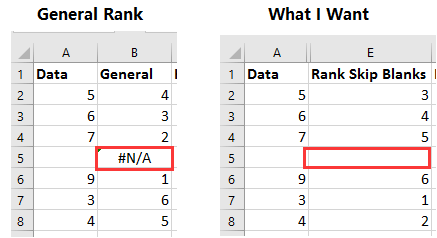
Ранжирование значений с пропуском пустых ячеек по возрастанию
Ранжирование значений с пропуском пустых ячеек по убыванию
 Ранжирование значений с пропуском пустых ячеек по возрастанию
Ранжирование значений с пропуском пустых ячеек по возрастанию
Чтобы ранжировать значения с пропуском пустых ячеек по возрастанию, сначала нужно создать два вспомогательных столбца.
1. Выберите пустую ячейку рядом со списком, который вы хотите ранжировать, например B2, и введите эту формулу =IF(ISBLANK($A2),"",VALUE($A2&"."&(ROW()-ROW($B$2))))и протяните маркер заполнения вниз, чтобы применить эту формулу к другим ячейкам. См. скриншот:
В формуле A2 — это первая ячейка списка, который вы хотите ранжировать, а B2 — первая ячейка, куда вы помещаете формулу.
2. Затем перейдите к следующей ячейке, например C2, и введите эту формулу =SMALL($B$2:$B$8,ROW()-ROW($C$1)) и протяните маркер заполнения вниз, чтобы заполнить ячейки этой формулой. См. скриншот:
В формуле B2:B8 — это диапазон, используемый первой формулой, а C1 — это ячейка над ячейкой, к которой вы применяете эту формулу.
3. В ячейке D2 вы можете ранжировать значения по возрастанию. Введите эту формулу =IFERROR(MATCH($B2,$C$2:$C$8,0),"")и протяните маркер заполнения вниз, чтобы применить эту формулу к ячейкам. См. скриншот:
В этой формуле B2 — это первая ячейка, к которой применяется первая формула, а C2:C8 — это диапазон, к которому применяется вторая формула.
 Ранжирование значений с пропуском пустых ячеек по убыванию
Ранжирование значений с пропуском пустых ячеек по убыванию
Если вы хотите ранжировать числа, игнорируя пустые ячейки, в порядке убывания, вам нужно применить только одну формулу.
Выберите ячейку, которая будет ранжировать числа, затем введите эту формулу =IF(ISNA(RANK(A2,A$2:A$8)),"",RANK(A2,A$2:A$8)), и протяните маркер автозаполнения вниз до ячеек, к которым необходимо применить эту формулу.
В формуле A2 — это первая ячейка списка, который вы хотите ранжировать, а A2:A8 — это список, который нужно ранжировать.
Лучшие инструменты для повышения продуктивности в Office
Повысьте свои навыки работы в Excel с помощью Kutools для Excel и ощутите эффективность на новом уровне. Kutools для Excel предлагает более300 расширенных функций для повышения производительности и экономии времени. Нажмите здесь, чтобы выбрать функцию, которая вам нужнее всего...
Office Tab добавляет вкладки в Office и делает вашу работу намного проще
- Включите режим вкладок для редактирования и чтения в Word, Excel, PowerPoint, Publisher, Access, Visio и Project.
- Открывайте и создавайте несколько документов во вкладках одного окна вместо новых отдельных окон.
- Увеличьте свою продуктивность на50% и уменьшите количество щелчков мышью на сотни ежедневно!
Все надстройки Kutools. Один установщик
Пакет Kutools for Office включает надстройки для Excel, Word, Outlook и PowerPoint, а также Office Tab Pro — идеально для команд, работающих в разных приложениях Office.
- Комплексный набор — надстройки для Excel, Word, Outlook и PowerPoint плюс Office Tab Pro
- Один установщик, одна лицензия — настройка занимает считанные минуты (MSI-совместимо)
- Совместная работа — максимальная эффективность между приложениями Office
- 30-дневная полнофункциональная пробная версия — без регистрации и кредитной карты
- Лучшее соотношение цены и качества — экономия по сравнению с покупкой отдельных надстроек